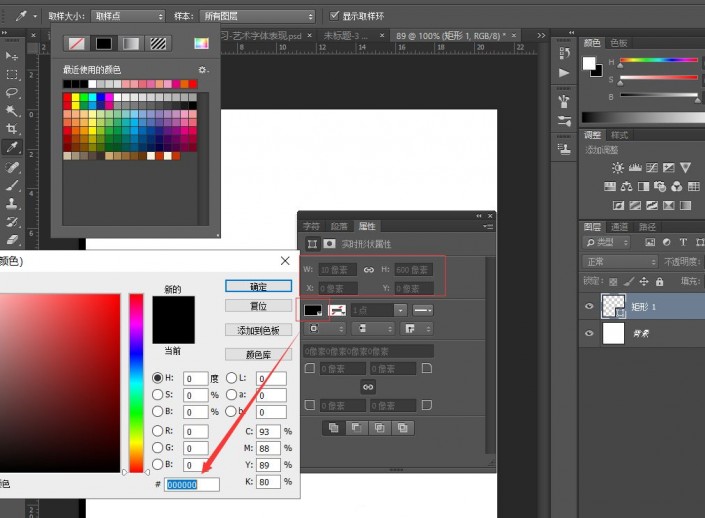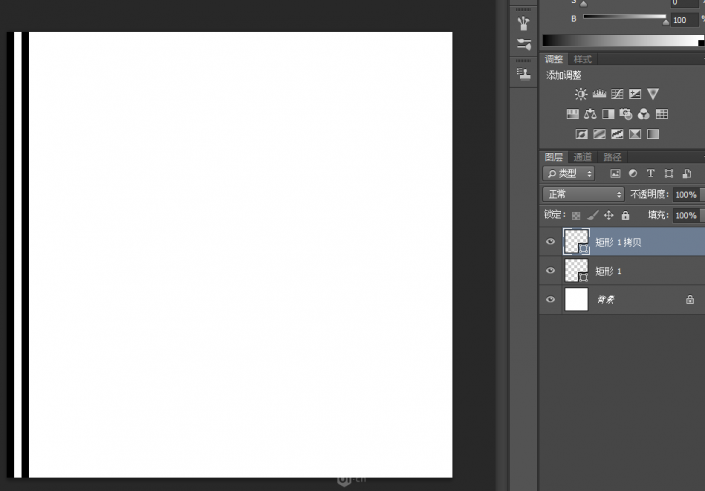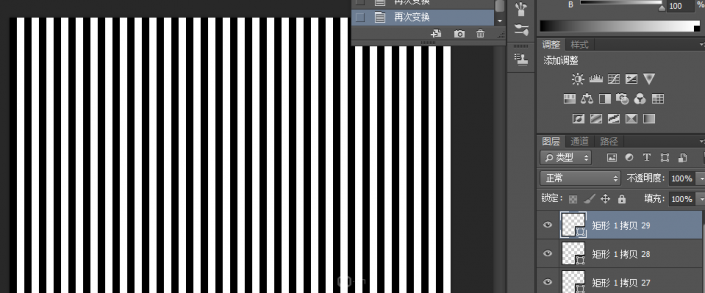Photoshop设计创意的条纹隐形文字海报,有趣的文字海报。(2)
2 构建一个矩形。
按快捷键u键选择矩形工具,创建一个10*600像素的矩形1,填色为#000000,无描边。然后确定矩形1处于选中状态,可以在属性面板将x轴与y轴参数调为0让矩形1对其画布左边与右边,也可以选择移动工具后,ctrl+a全选画布,然后点击分栏中的左对其和上对其,ctrl+d取消选区。
图二
3 制作条纹。
选择矩形1,按住ctrl+alt+t,矩形1处于更改定界框状态,然后按两次shift+→,生成的矩形1 拷贝向右移动20像素(按一下方向键ps默认移动1像素,按住shift乘10倍。若你更改了默认移动距离,那你就用你的设置值向右移动20像素)。
图三
然后ctrl+shift+alt+t再次变换。按倒图层出现 矩形1 拷贝 29 出现。
图四
4 将图像栅格化。选择图层中所有矩形,ctrl+e合并他们,确定生成的形状处于选择状态,ctrl+a全选画布,将生成的形状居中。在生成的形状的图层下新建一个图层,将确定前景色为#ffffff的纯白色,选择新建的图层alt+backspace填充它。
图五
然后选择这两个图层(上个生成的矩形和白色填充图层),ctrl+e合并,生成新的图层,给它命名背景1。